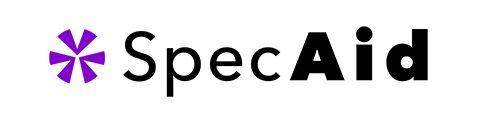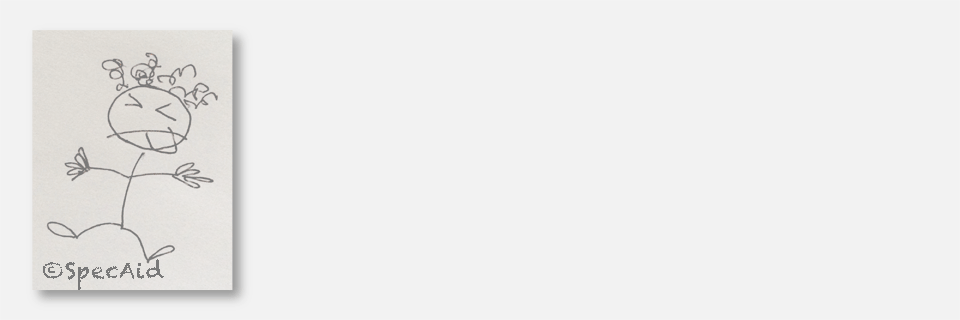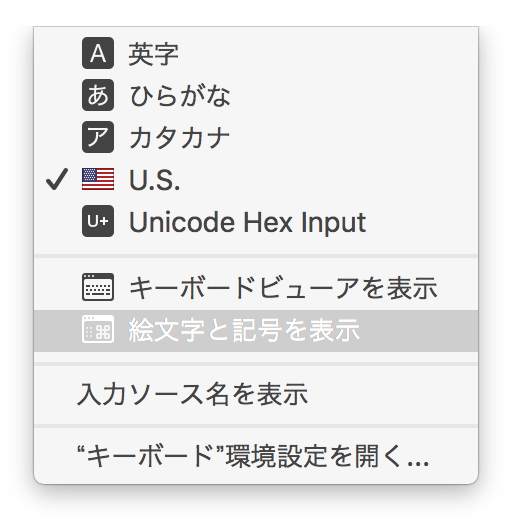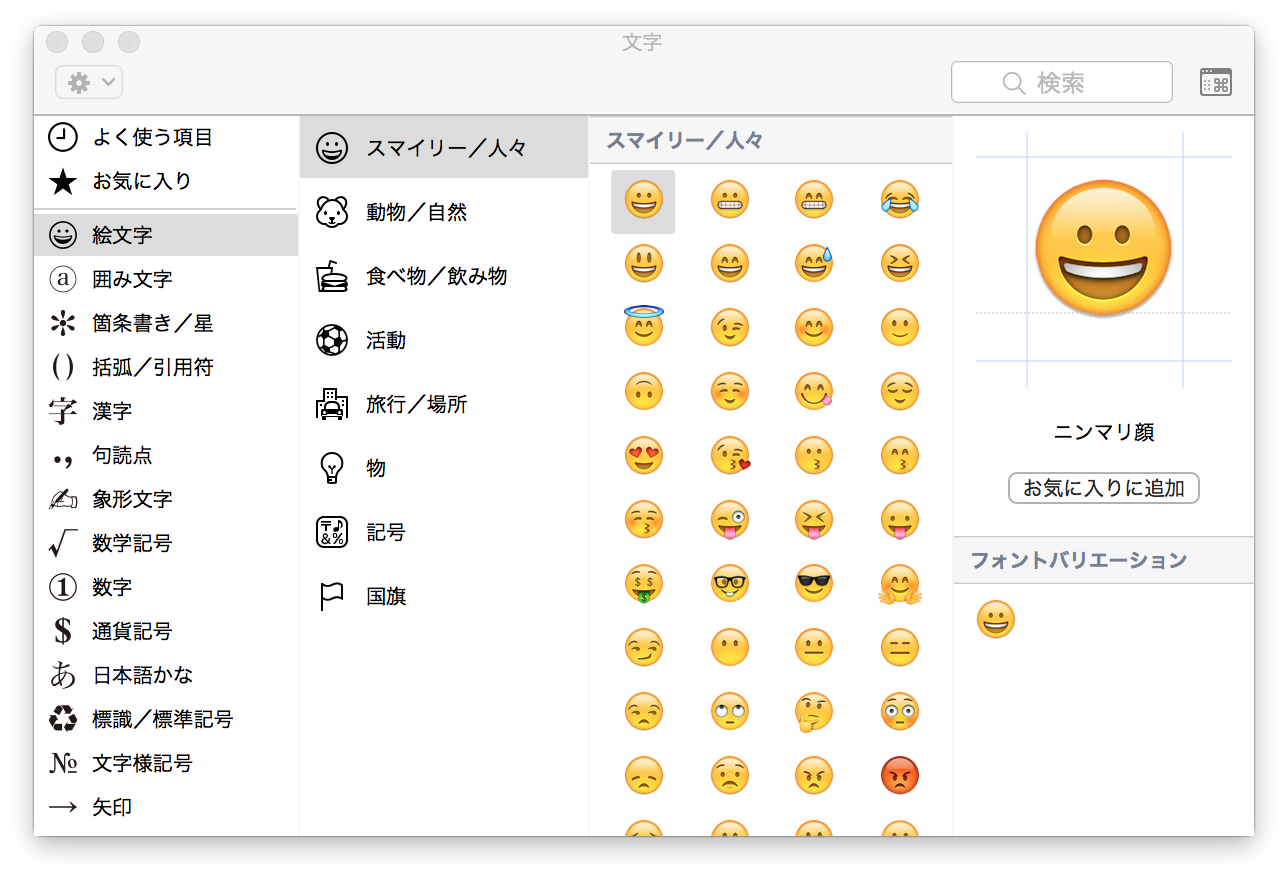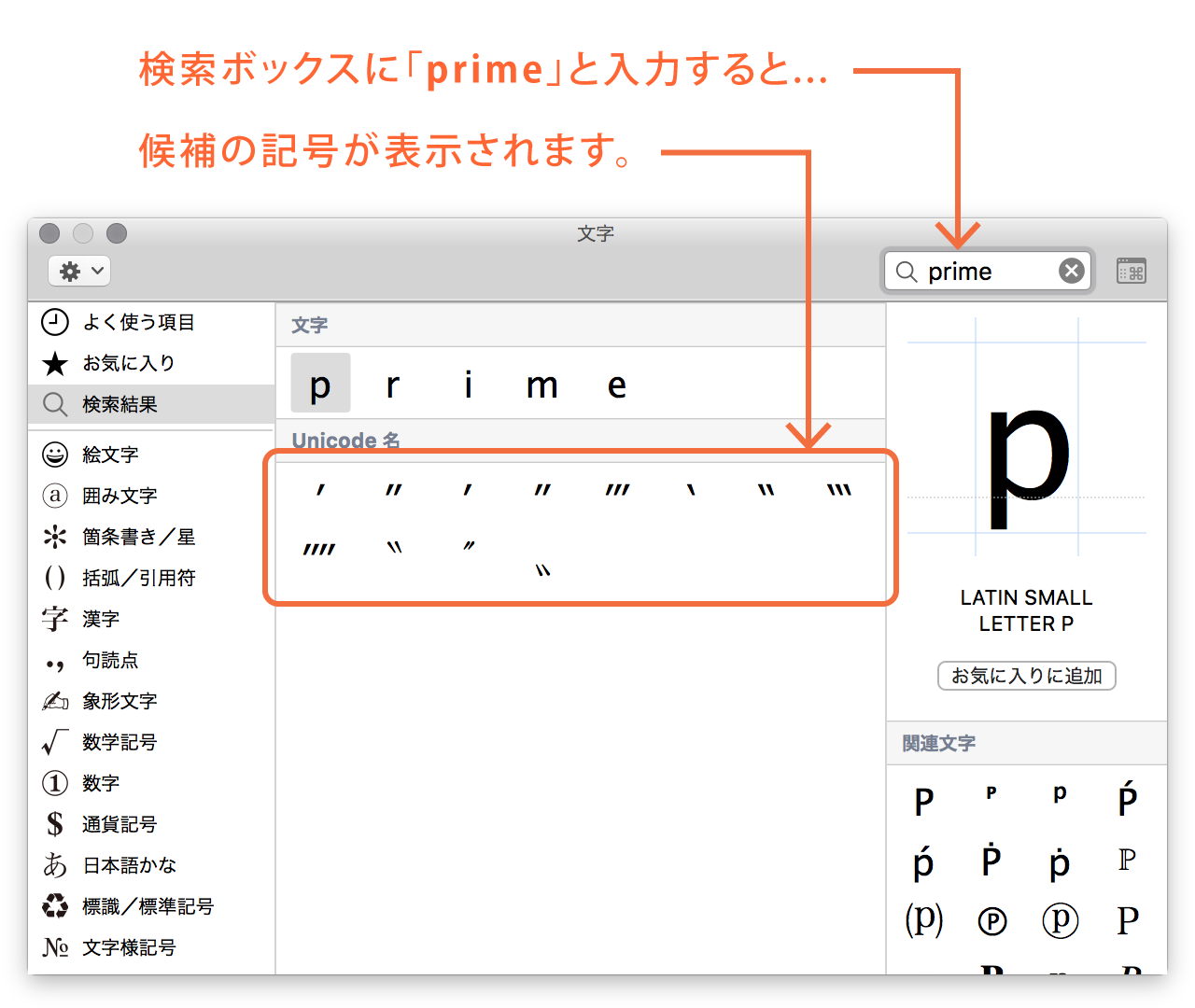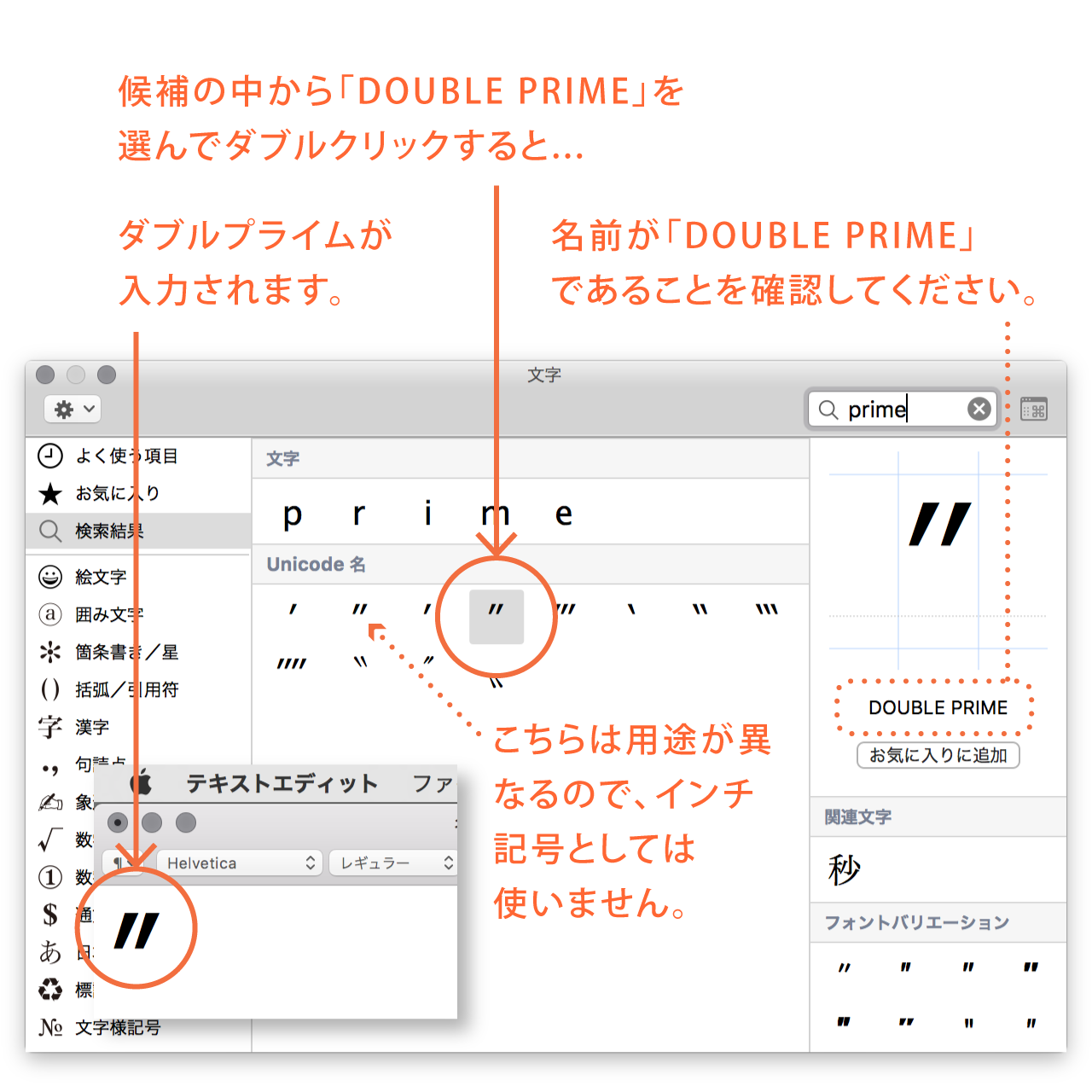インチ(inch)を表す記号についてしばしば混乱が見られるので整理してみます。アメリカ合衆国では、ヤードポンド法が広く用いられています。そのため、寸法はミリメートル・センチメートルではなく、インチ・フィートで示されることが一般的です。製品スペックでは、ミリ・センチとインチ・フィートが併記されることもあります。
目次
長さの単位であるインチは、主にアメリカ合衆国で使われていて、1インチは25.4ミリメートルと同じ長さです。英語では「one inch」「twelve inches」「12 inches」という具合に使われます。「inch(複数形はinches)」の記号は、「in.」または「″」ですので、記号を使うと「1 in.」「1″」「12 in.」「12″」となります[1]。数字をスペルアウトする(アルファベットで書く)場合は記号と組み合わさないので、長さを示す時に「one in.」「twelve in.」「one″」「twelve″」と表記することはありません。
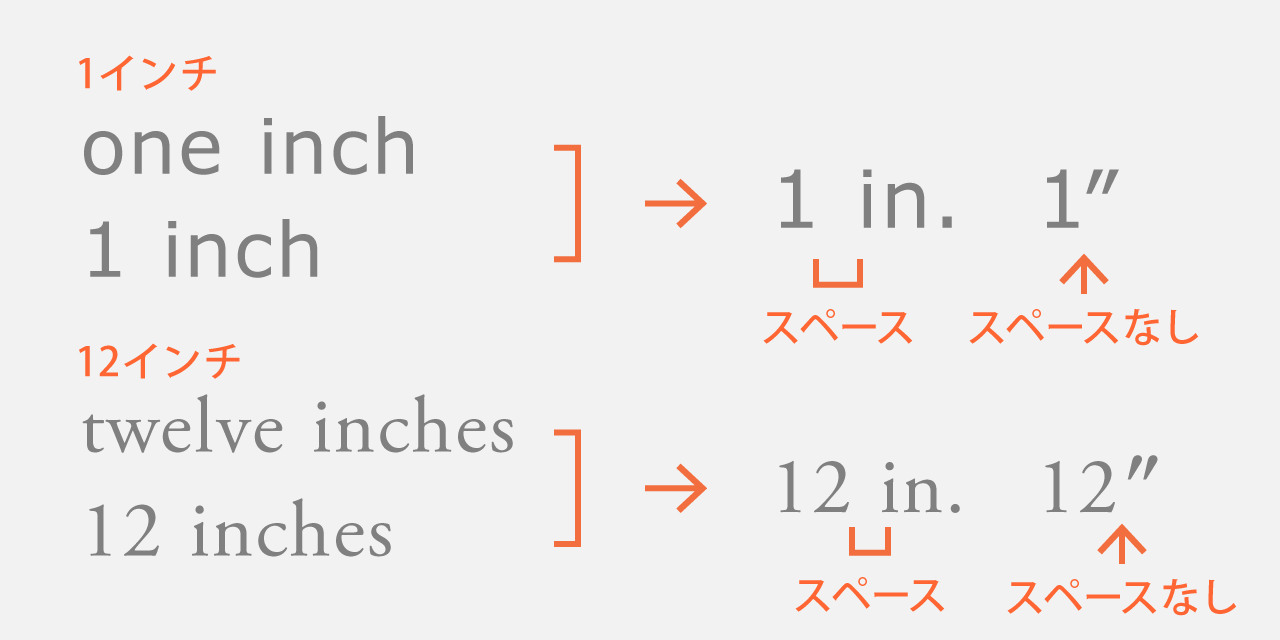
1. 似て非なる3種類の記号
インチの記号として使われる「″」と形が似ている記号が英語にはいくつかあります。そのため、英語圏のQ&Aサイトなどでも、正しい記号はどれか、といったテーマについて多くとりあげられています。その中でも、比較的身近な3つの記号について、詳しく見ていきたいと思います。
以下の3つの記号は、形は似ていますが、それぞれ異なる名前を持つ独立した記号[2]です。
| 記号 | 名前(別称・俗称) |
|---|---|
| ″ | ダブルプライム |
| “ ” | 二重引用符(カールした引用符、タイポグラファー引用符、スマート引用符) |
| " | 二重引用符(まっすぐの引用符、中立の引用符、まぬけ引用符、ASCII引用符) |
下の図の記号「″」「“ ”」「"」は、3つとも「Times New Roman(タイムズニューロマン)」という同じフォントで表示した互いに異なる記号です。
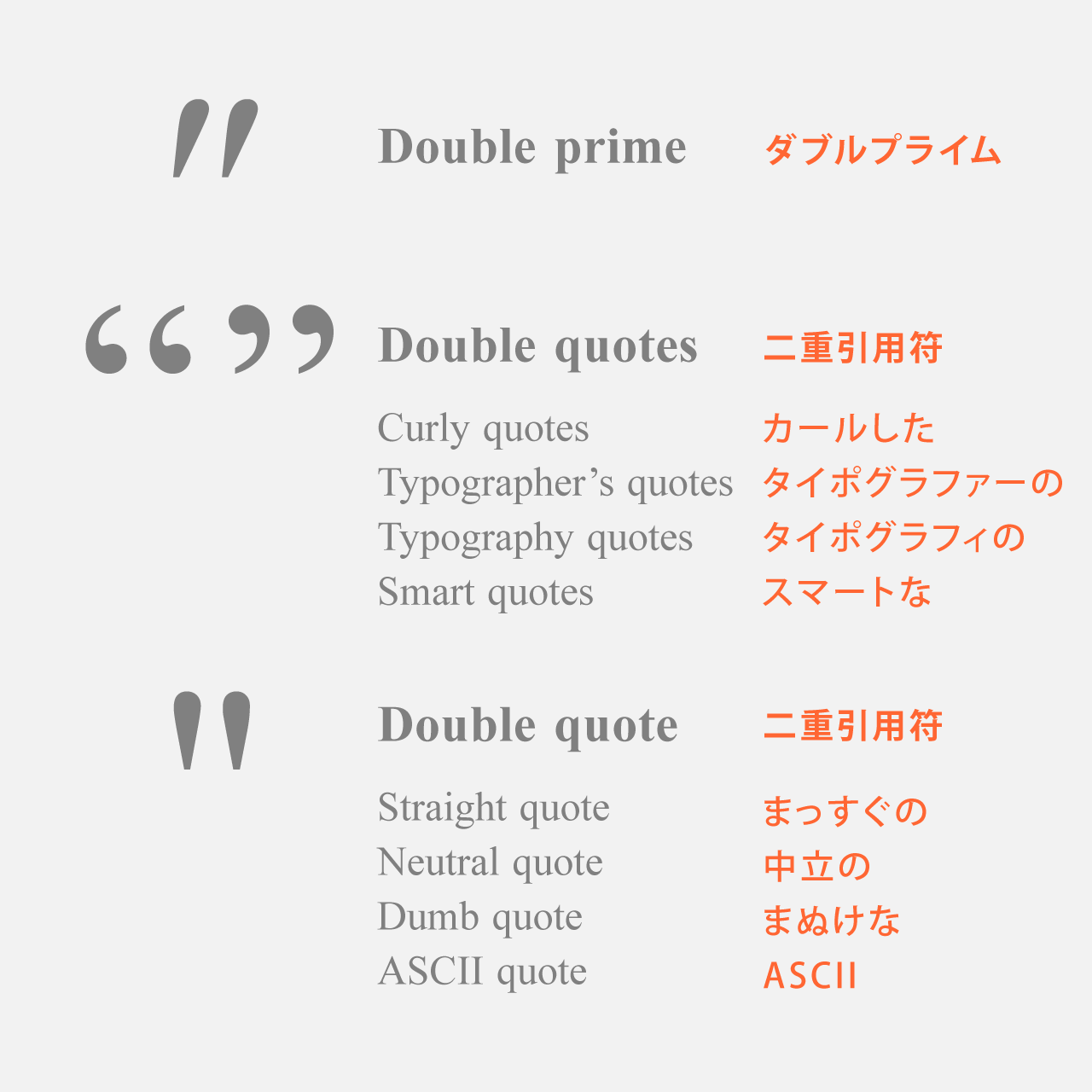
上に示した表と図のそれぞれ2段目の記号の名称は、いずれも「二重引用符」です。英語では、「double quotes」または「double quotation marks」といいます。しかし、形状が互いに異なっていますので、どちらを指しているかをはっきりさせるために、「スマート引用符」とか「まぬけ引用符」といった呼び方で区別することがあります。[3][4]
少し傾いた「ダブルプライム」
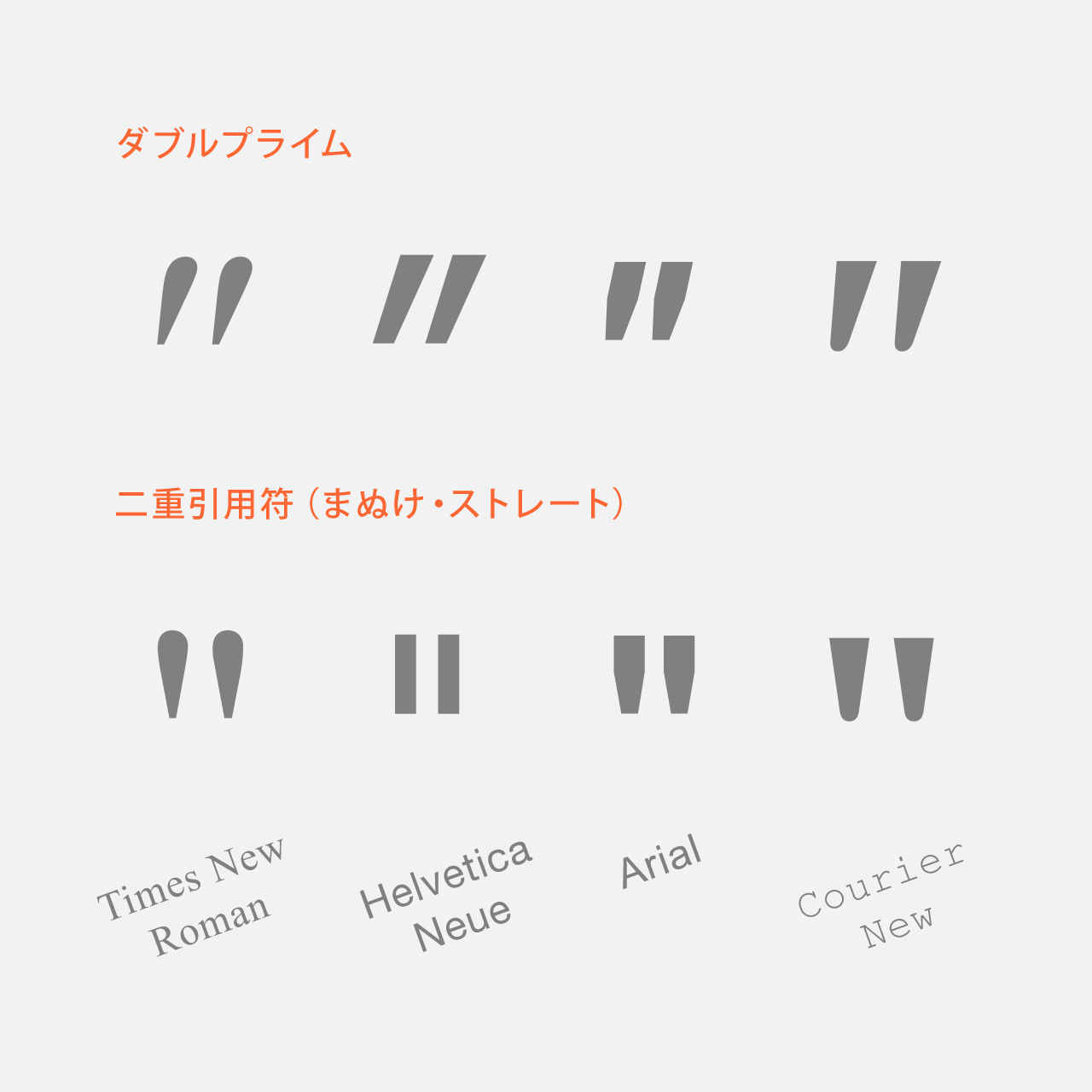
上の図は、4種類のフォント(Times New Roman、Helvetica Neue、Arial、Courier New)で表示した「ダブルプライム」と「まぬけ引用符」です。ダブルプライムが少し右に傾いているのに対し、まぬけ引用符は垂直に立っていることがわかると思います。
イタリック体(またはオブリーク体)はどうなんだ、という疑問が出てくるかもしれませんが、いろいろとややこしくなるので、それについてはあらためてご説明します。ここでは立体(正体〔せいたい〕)についてだけ述べます。
ふたつでひと組の「引用符」
この引用符は、日本語のカギかっこ(「 」・『 』)と同様に、会話や引用などを示します。また、カギかっこが「始めかっこ(括弧開き)」と「終わりかっこ(括弧閉じ)」で一対になっているように、会話や引用の始まりを示す記号「“」と終わりを示す記号「”」をひと組にして使います。
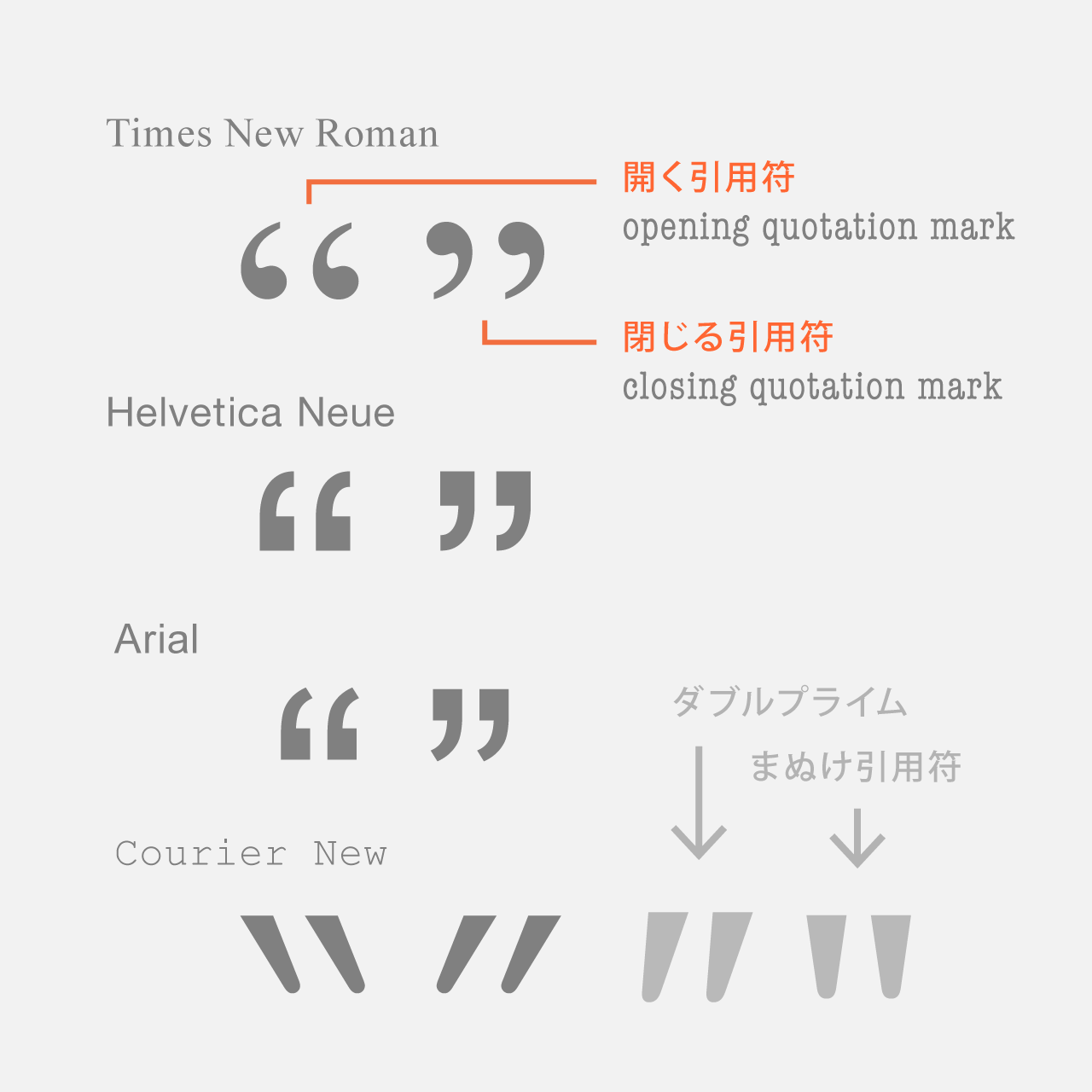
Times New Romanなどのフォントでは、始まりの引用符が数字の「66」、終わりの引用符が「99」のようにも見えます。また、Courier Newは一見ダブルプライムのようにも見えますが、ダブルプライムともまぬけ引用符とも異なっています。
タイプライター出身の代役「まぬけ引用符」
「まぬけ引用符」は、始まりの引用符と終わりの引用符をひとつのキーでまかないます。機械式タイプライターのキーの数を減らすために導入されました。その後、1960年代から広く使われてきたASCIIコードでも引き継がれました[5]。プログラミング言語の多くでは、このストレートな引用符を文字列を示すために使われています。HTMLのコーディングもまっすぐの引用符を使います。このため「タイプライター引用符(typewriter quotes)」「プログラマーの引用符(programmer’s quotes)」などとも呼ばれています。
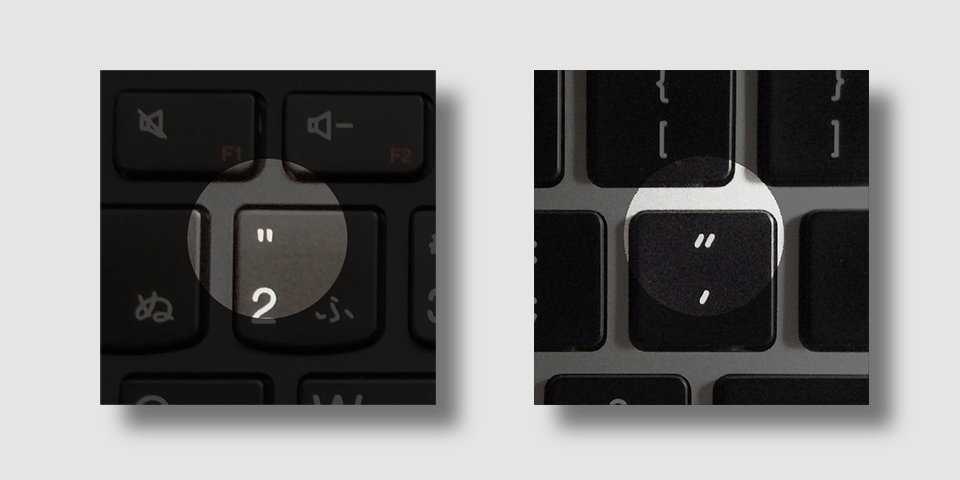
テキストエディタを開いて、引用符が刻印されているキーを押すと「まぬけ引用符」が入力されます。「二重引用符」を入力するときは「shift」キーと一緒に押します。下の図は、Windowsのメモ帳とワードパッド、Macのテキストエディットで入力した例です。ワードパッドでは様々なフォントで表示してみました。
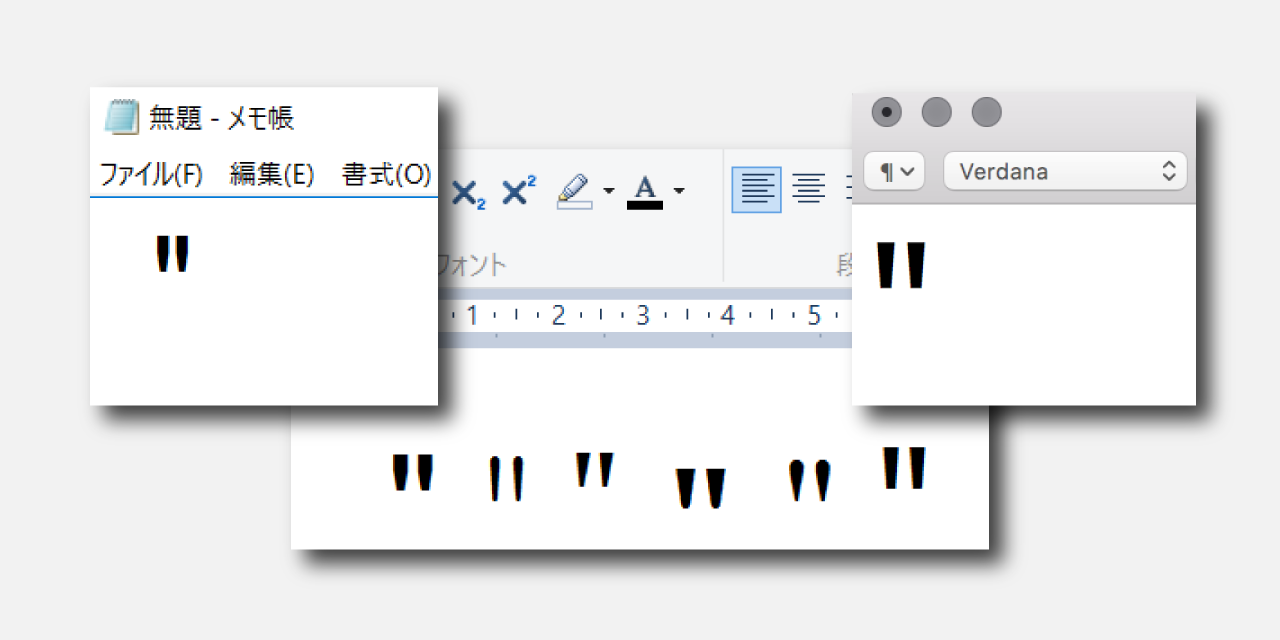
2. インチ記号にはダブルプライムを使う
『シカゴマニュアル第16版』の「US Measure(米国の測定単位)」の項には、ダブルプライムの用途について次の記述があります。
Length, area, and volume. . . . , note that the proper symbols for foot and inch are prime (′) and double prime (″), not the single (’) and double (”) quotation mark . . .
【訳】長さ・面積・体積: (…前略…)フィートとインチの適切な記号はプライム(′)とダブルプライム(″)であり、一重(’)および二重(”)引用符ではない(…以下略…)
The Chicago Manual of Style, 16th Edition (Chicago and London: The University of Chicago Press – 2010) (項目10.69の抜粋)
『シカゴマニュアル』(The Chicago Manual of Style)については、当サイトの「このサイトの参考資料」ページをご覧ください。
プライムとダブルプライムは、フィート・インチを表す記号以外に、角度や、緯度・経度、時間の分・秒を表す時などにも使われます。
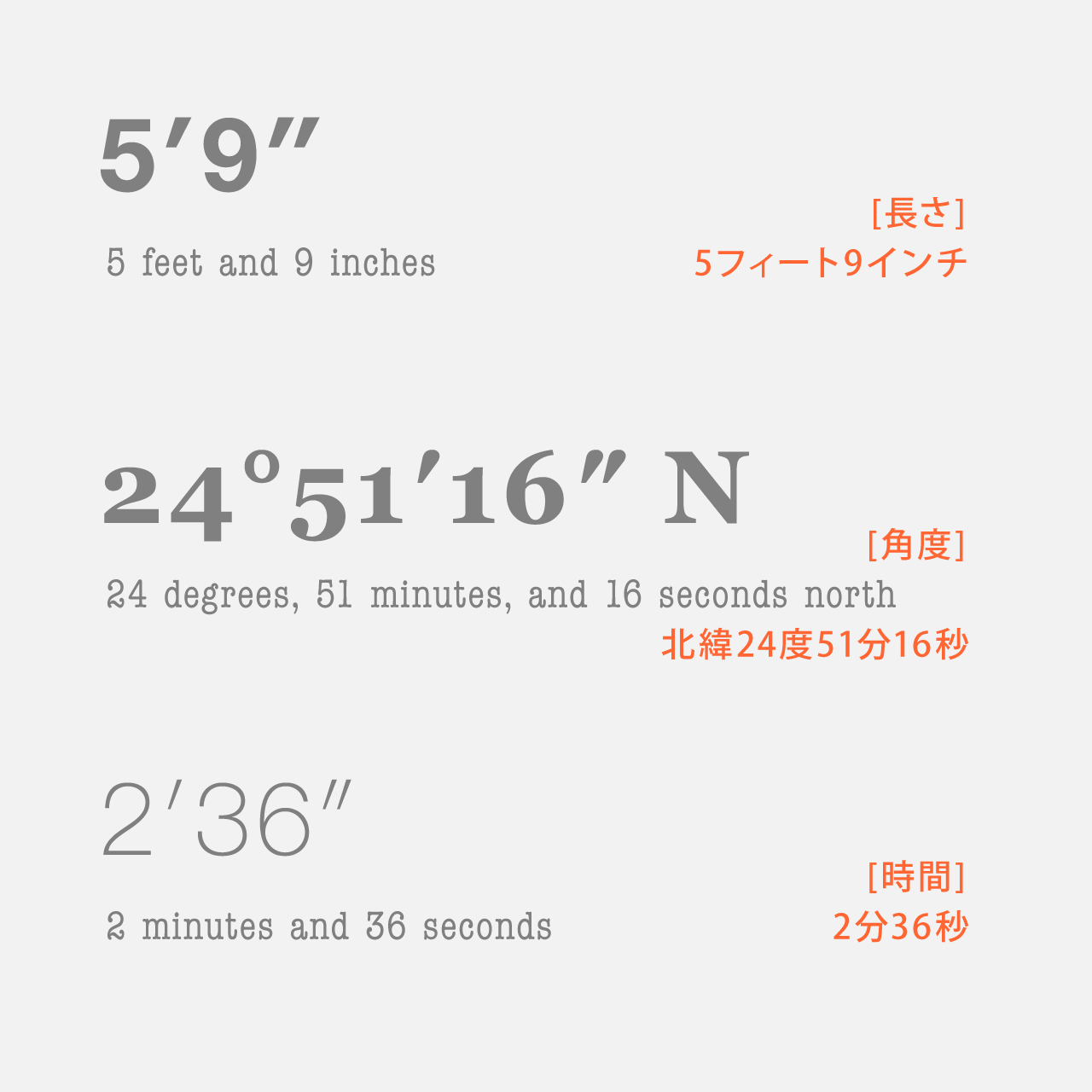
HTMLでは「″」と入力する
HTML文書に記述する場合は、名前文字参照(文字実体参照)の「″」を入力します。「P」は大文字です。小文字の「p」で「′」とすると、ダブルプライムではなく、一重のプライム「′」が表示されます。
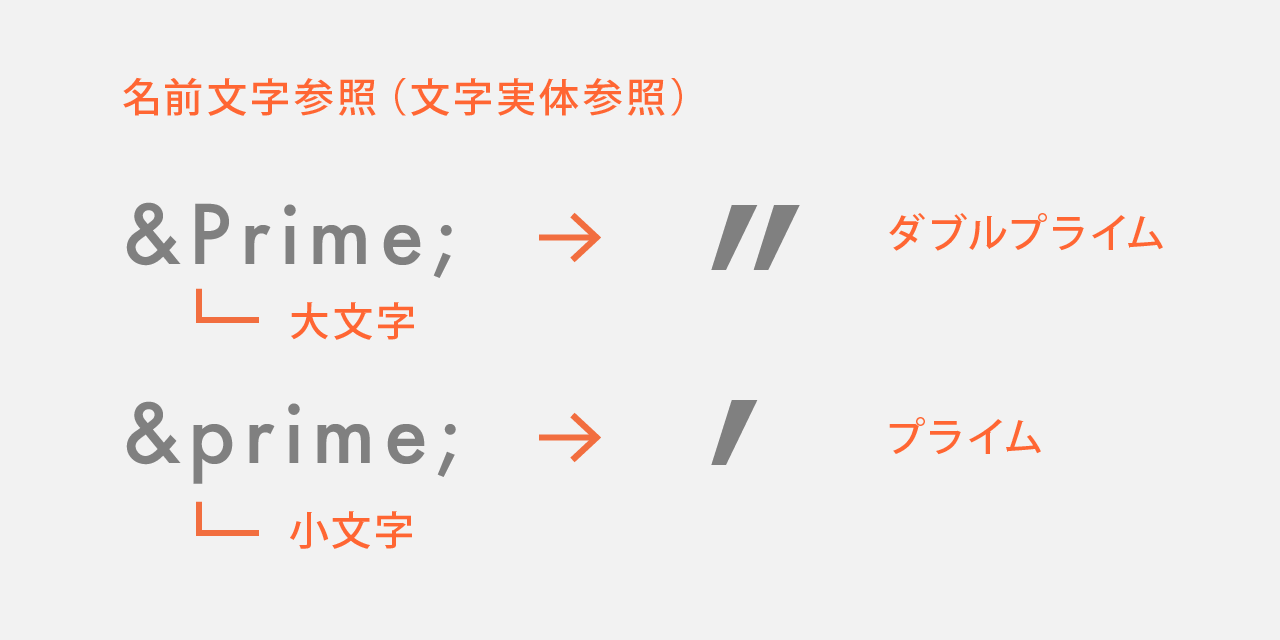
Mac OS(macOS)では、「文字ビューア」を使って入力します。
- ダブルプライムを入力したいアプリケーションを開きます。
- メニューバーの入力メニューから「絵文字と記号を表示」を選ぶと…

- 文字ビューアのウインドウが開きます。

- 検索ボックスに「prime」と入力すると、候補の記号が表示されます。

- 候補の中から「DOUBLE PRIME」を選んでダブルクリックすると、ファイルにダブルプライムが入力されます。

Windowsでは、Microsoft Wordで入力する場合を紹介します。半角英数入力モードで、エヌダッシュのUnicode(ユニコード)の文字番号「2033」を入力し、「Alt」キーと「X」を同時に押すと文字番号が「″」に変換されます。
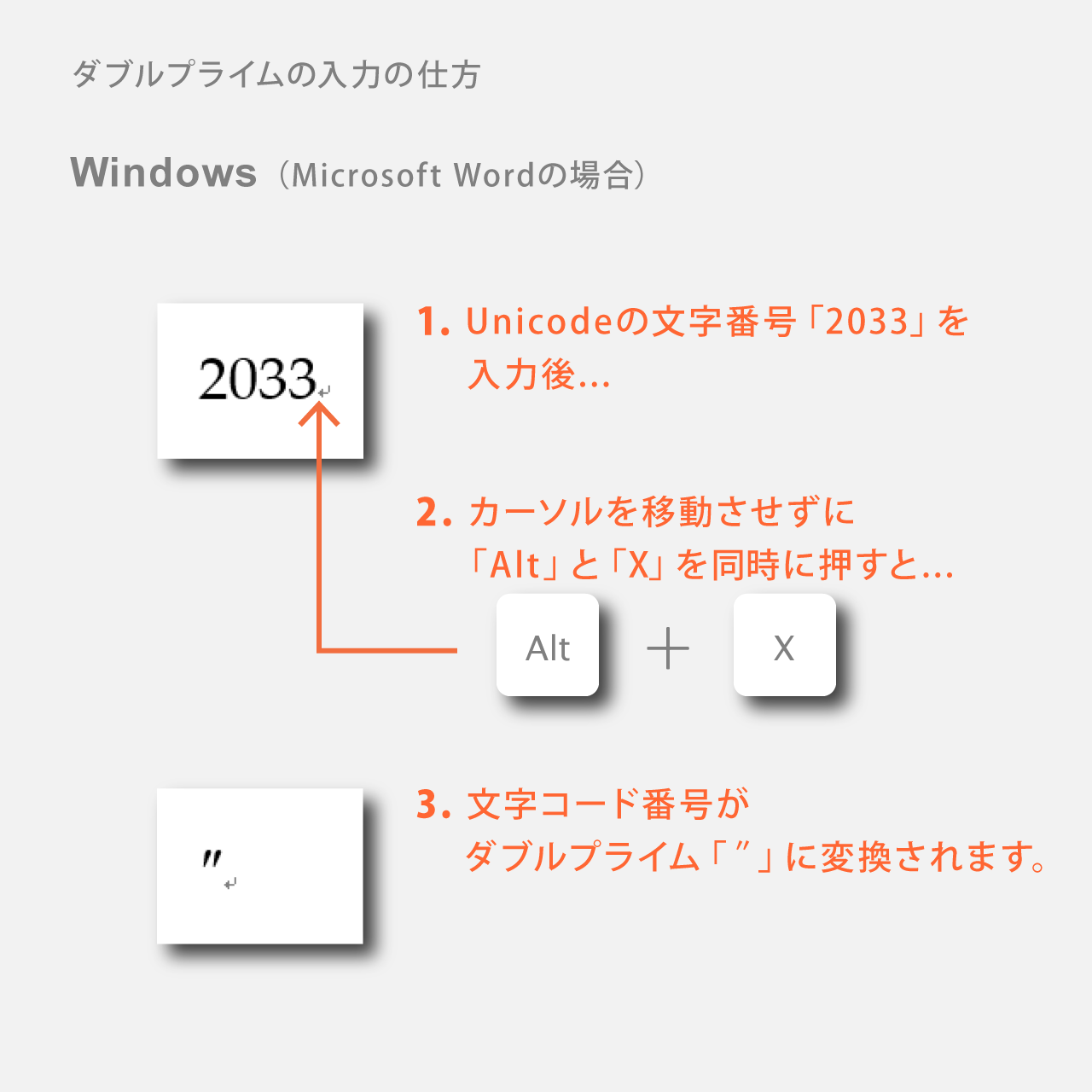
ダブルプライムの無いフォントもある
実は、このダブルプライムを持っていないフォントもあります。その場合は、「まぬけ引用符」を使いたいフォントのイタリック体にするか、見た目になじむ別のフォントのダブルプライムで代用します。
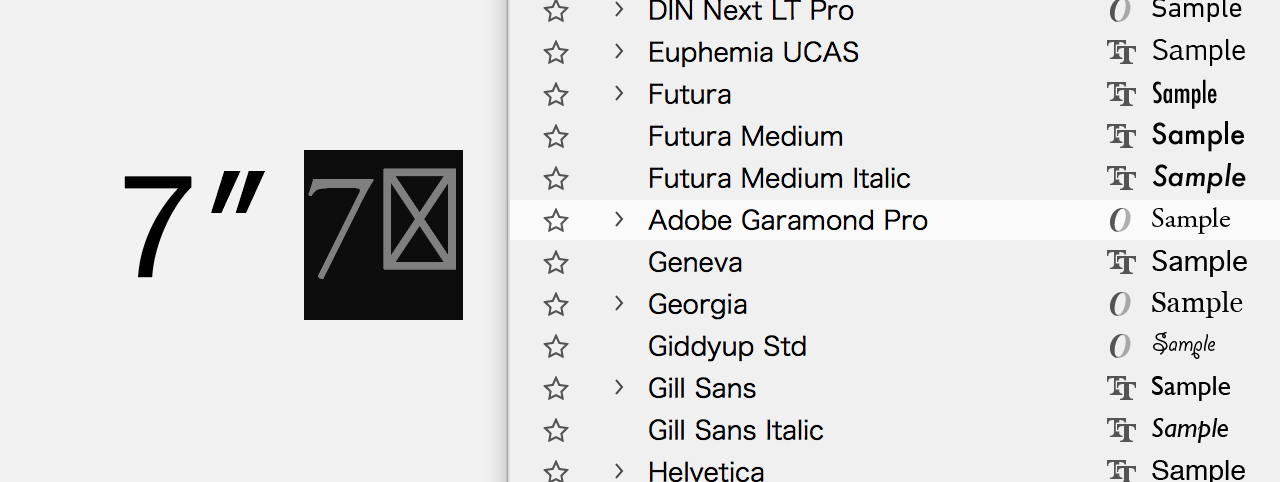
下の図は、手元にあるMac(OS X El Capitan)にインストールされているダブルプライムを持っていないフォントから選びました。Gill Sansは、イタリック体にしても引用符が傾きません。位置が少し右にずれるだけです。この場合は、他のフォントのダブルプライムを借りて対応します。
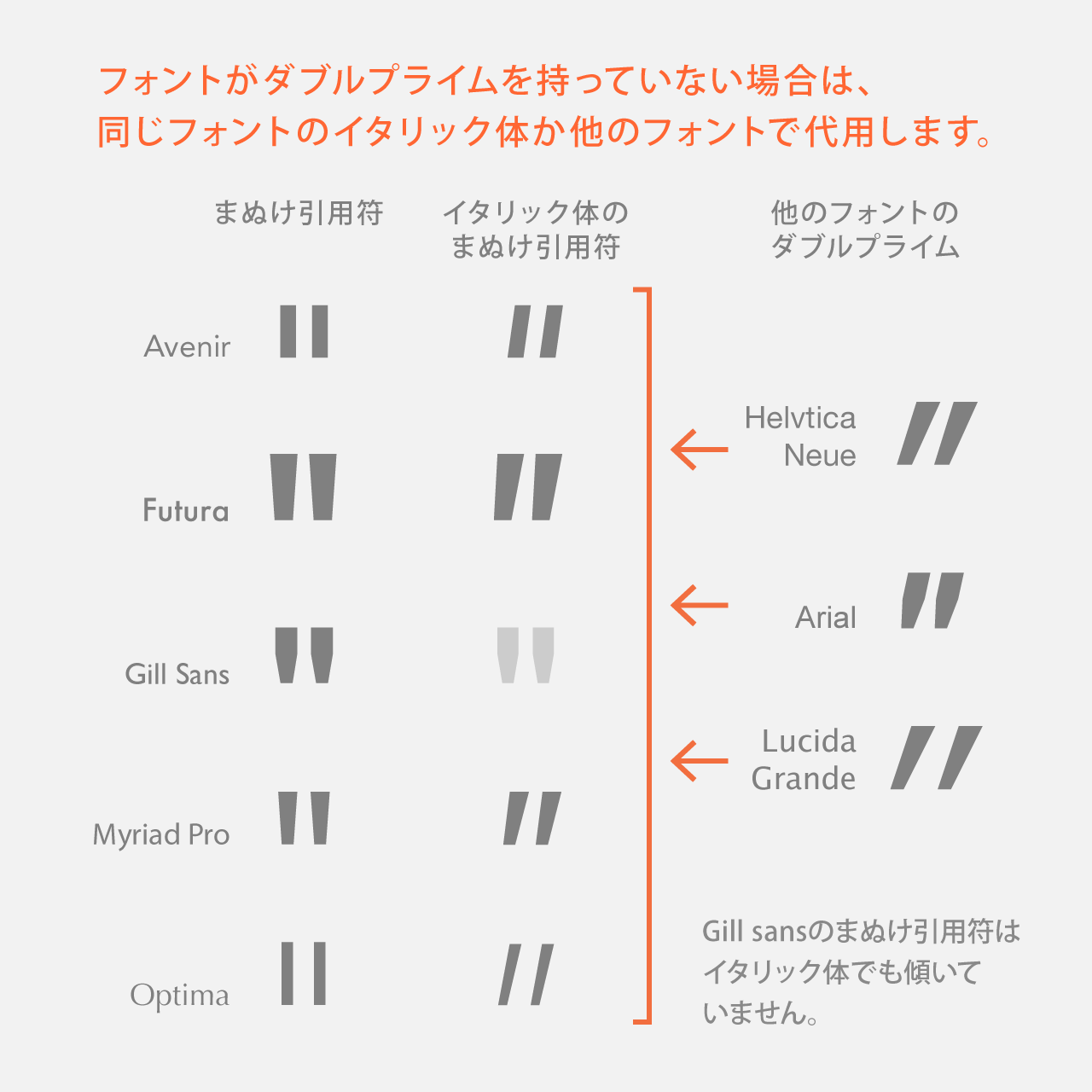
手持ちのMacのテキストエディットで、ダブルプライムを持たないフォントを選んでダブルプライムを入力してみると、フォントが自動的に「Lucida Grande」に切り替わりました。
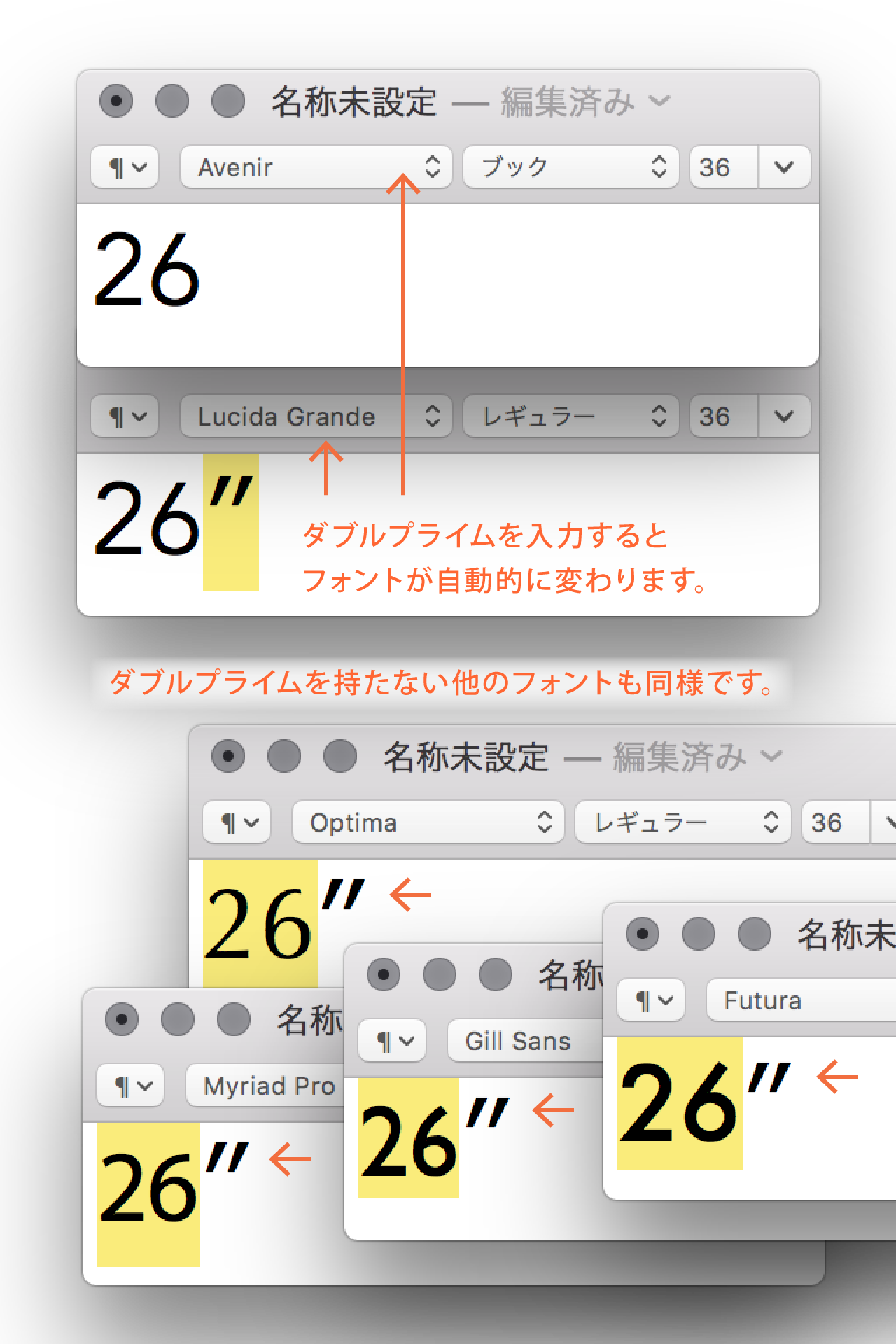
3. インチ記号と引用符たちの三角関係
インチを記号で表示することについて、ダブルプライム、カールした二重引用符、まっすぐの二重引用符の関係をまとめてみました。
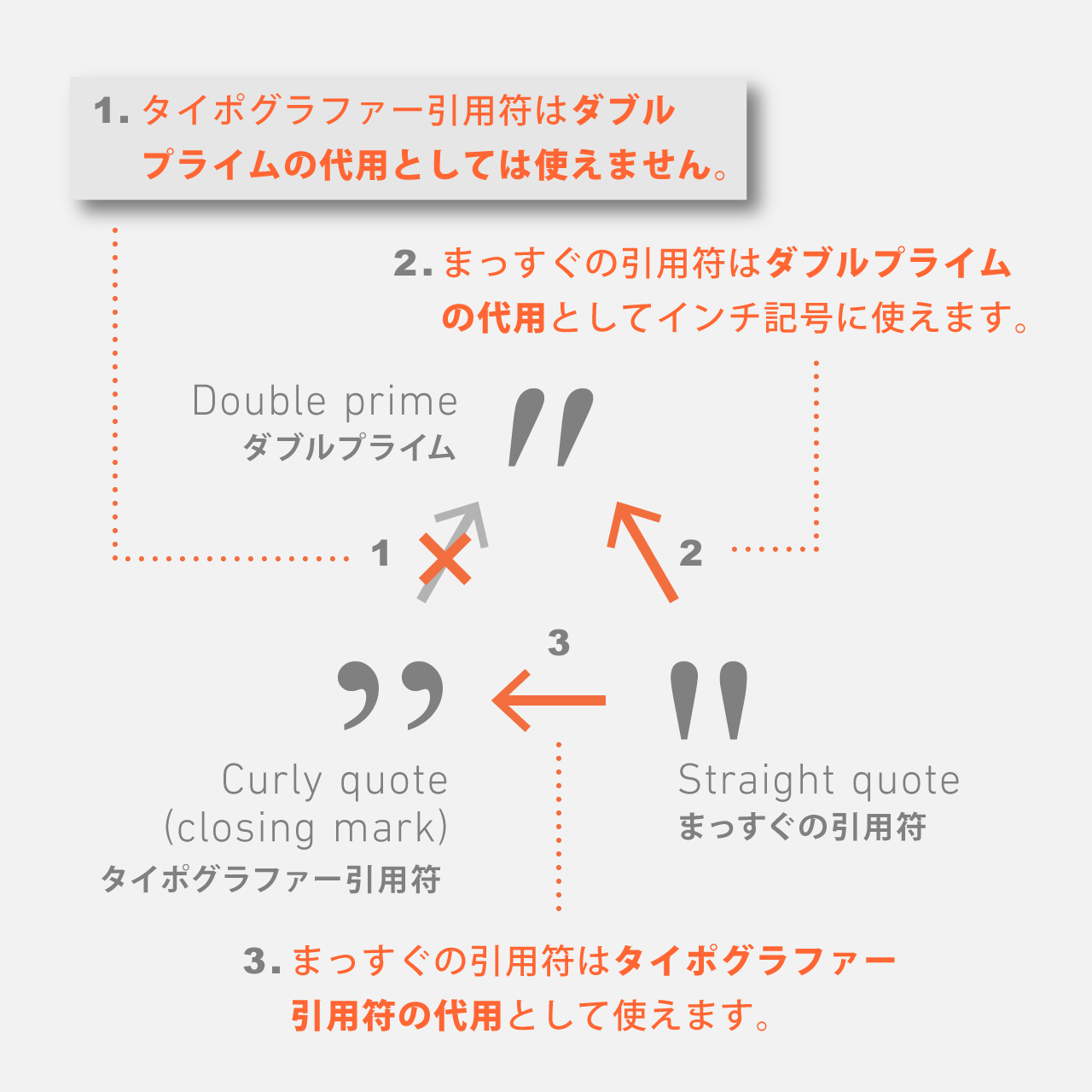
- タイポグラファー引用符はダブルプライムの代用としては使えません。
- まっすぐの二重引用符はダブルプライムの代用としてインチ記号に使えます。
- まっすぐの引用符はタイポグラファー引用符の代用として使えます。
アプリのおせっかいにご用心
上記のルール1.がしばしば破られる理由のひとつに、アプリケーションやシステムの自動変換機能があります。キーボードのまっすぐの引用符キーで入力する際に、タイポグラファー引用符の始まり記号または終わり記号に自動変換してくれます。

入力箇所の前に文字がなければ始まりの記号「“」に、文字の後ろであれば終わりの記号「”」に自動変換します。つまり、「12」の後に「"」を入力すると「12”」と変換されてしまいます。
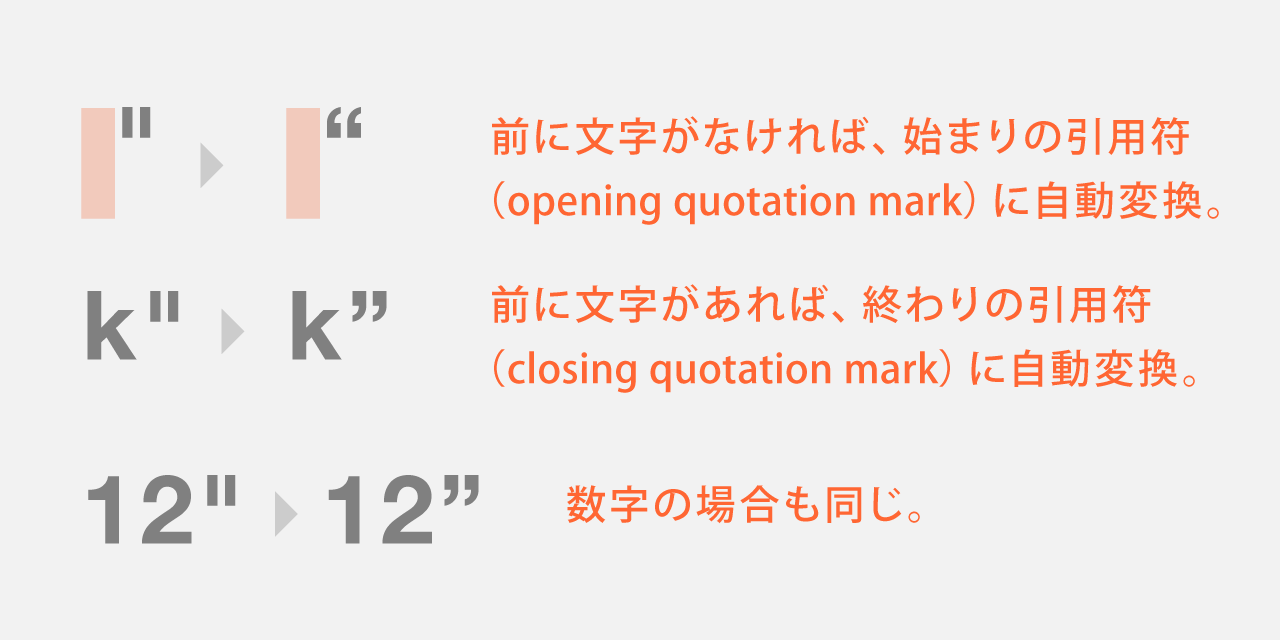
この自動変換はアプリケーションの設定でオフにできます。
Microsoft Office 2013のWordの場合、次の手順で自動変換をオフにします。
- [ファイル] > [オプション] > [文章校正] で「オートコレクトのオプション」ボタンをクリックします。
- 「オートコレクト」ダイアログボックスが開くので、「入力オートフォーマット」タブを選びます。
- 「入力中に自動で変換する項目」の「左右の区別がない引用符を、区別がある引用符に変更する」のチェックをはずします。
- 「OK」ボタンを押して書類画面に戻ります。引用符を入力すると設定が変更されたことが確認できます。
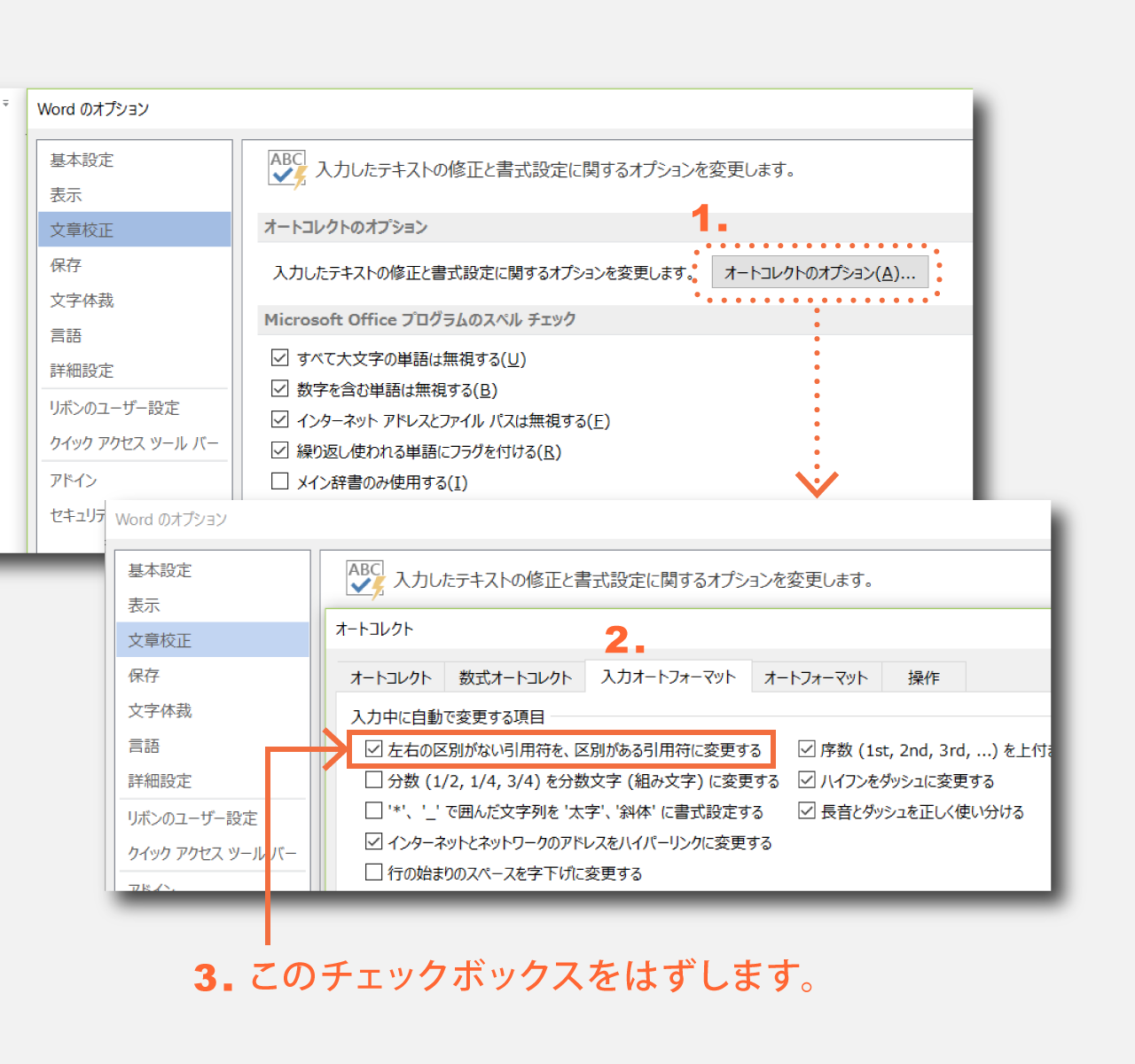
Adobe Illustrator CC 2017は、次の手順で設定を変更します。
- [ファイル] > [ドキュメント設定…] と進んで、パネルを開きます。
- 「文字オプション」を選び、「二重引用符」のプルダウンメニューから引用符「' '」を選びます。
- 「OK」ボタンを押して書類画面に戻ります。引用符を入力すると設定が変更されたことが確認できます。
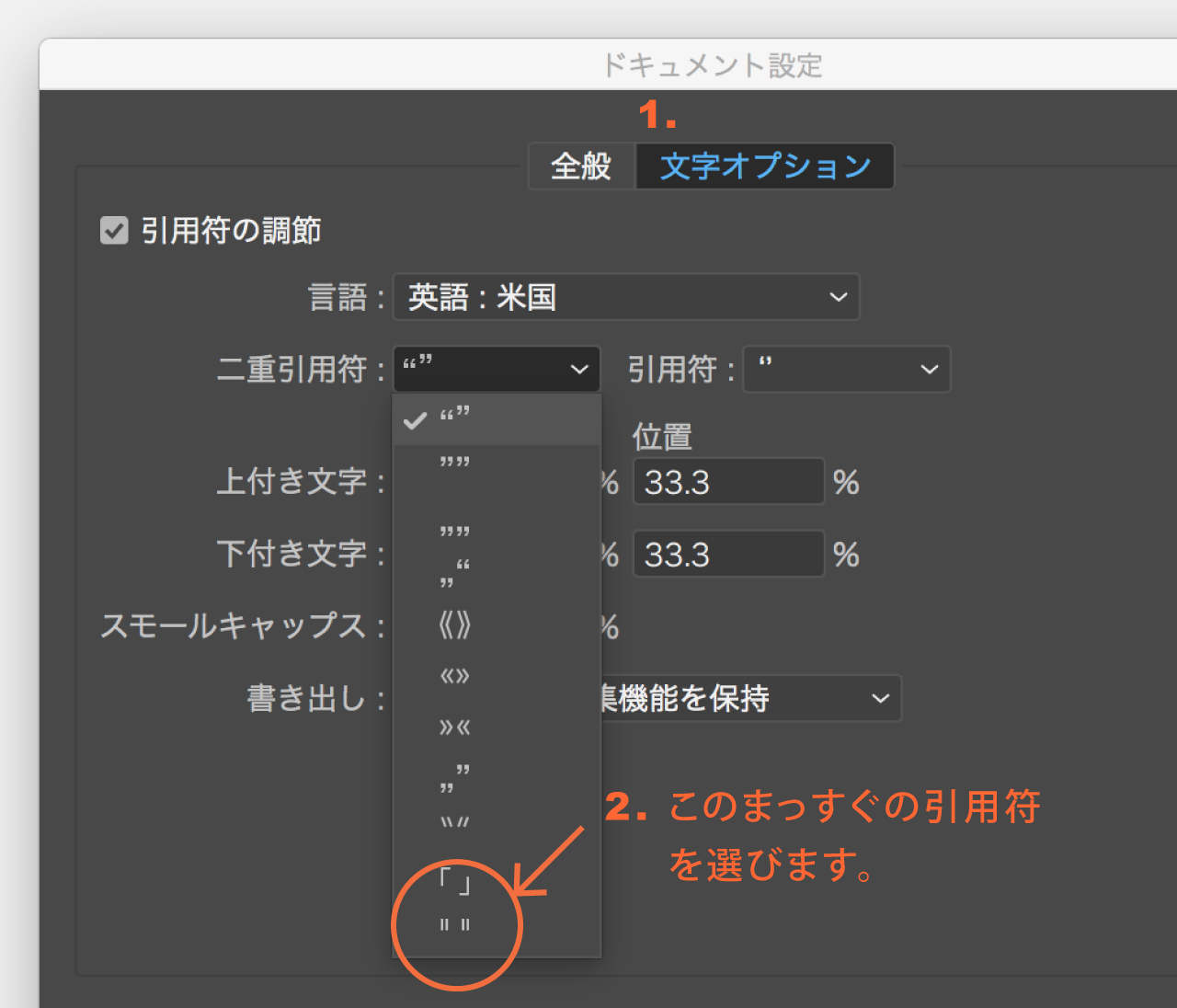
ぎりぎりセーフ?アウト?
さて、製品情報コンテンツでは、印刷物も含めて、インチ記号にダブルプライムではなくまっすぐの引用符(まぬけ引用符)が多く使われています。作業の効率化・コストセーブ、プログラムやコーディングとの兼ね合いなどの理由から、やむなく選択されたのであれば、ぎりぎり許容範囲内かもしれません。
しかし、タイポグラファー引用符をインチ記号として使うことは明らかな間違いですので、少なくともプロフェッショナルの関わったドキュメントとしては、入力ミスということになるでしょう。
[1] 「inch」「inches」の記号「in.」には、ピリオドをつけずに「in」とする考え方もあります。科学技術系のスタイルガイドではピリオドは付けない、としています。また、イギリス英語では略語のピリオドを省く傾向があります。
[2] 引用符は「句読点」と書くほうが適切かもしれませんが、この投稿ではインチ記号の説明をメインテーマにしているので、便宜上「記号」に揃えました。
[3] 「カールした引用符」「タイポグラファー引用符」「スマート引用符」「まっすぐの引用符」「中立の引用符」「まぬけ引用符」「ASCII引用符」、また後述の「タイプライター引用符」「プログラマー引用符」などは、二重引用符だけでなく、一重引用符を含めた呼称になります。
[4] 「まぬけ引用符」は英語の「dumb quotes」「dumb quotation marks」を和訳したものです。この「まっすぐの引用符」を印刷物に使うデザイナーやタイポグラファーは、欧米ではプロフェッショナルと見なされない、という背景があるためです。一方、多くのプログラミング言語では「まっすぐの引用符」を使わなければなりません。この立場からは、「まぬけ」という形容詞は適切ではないでしょう。「中立の引用符」という呼び方は「neutral」を和訳したものですが、これは、会話や引用の始まりを示す引用符と終わりを示す引用符の「どちらでもない」という意味だと解釈しました。
[5] 出典:Wikipedia contributors. “Quotation mark.” Wikipedia, The Free Encyclopedia. Wikipedia, The Free Encyclopedia, 24 Jul. 2017
この記事は2017年7月26日に投稿した内容に対し、2019年12月11日に加筆・修正しました。